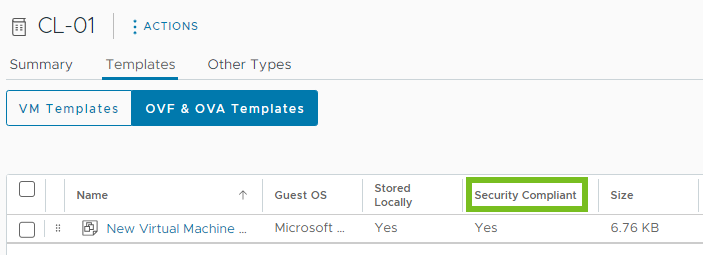vSphere Client에서 로컬 또는 구독 컨텐츠 라이브러리를 생성하고 해당 구성 설정을 변경할 수 있습니다. 컨텐츠 라이브러리를 사용하면 단일 vCenter Server 인스턴스에 컨텐츠를 저장하고 관리할 수 있습니다. 또는 컨텐츠를 여러 vCenter Server 인스턴스에 분산시켜 일관성을 높이고 대규모 워크로드 배포를 원활하게 수행할 수 있습니다.
OVF 보안 정책을 사용하여 컨텐츠 라이브러리의 항목을 보호할 수 있습니다.
컨텐츠 라이브러리 생성
로컬 컨텐츠 라이브러리를 생성하여 템플릿 및 기타 파일 유형으로 채울 수 있습니다. 그런 다음 컨텐츠 라이브러리 템플릿을 사용하여 가상 환경에 가상 시스템 또는 vApp을 배포할 수 있습니다. 뿐만 아니라 로컬 라이브러리의 컨텐츠를 다른 vCenter Server 인스턴스의 사용자와 공유할 수도 있습니다.
기존의 게시된 로컬 라이브러리에 있는 컨텐츠를 필요할 때 사용할 수 있도록 구독 라이브러리를 생성할 수도 있습니다.
사전 요구 사항
- 라이브러리를 생성할 vCenter Server 인스턴스에 대한 또는 .
- 대상 데이터스토어에서 .
프로시저
컨텐츠 라이브러리 편집
vSphere Client에서는 이름, 설명 또는 태그를 변경하여 로컬 라이브러리를 편집할 수 있습니다. 로컬 컨텐츠 라이브러리 또는 구독 컨텐츠 라이브러리의 구성 설정도 변경할 수 있습니다.
로컬 라이브러리의 컨텐츠를 여러 vCenter Server 인스턴스에서 공유하려면 라이브러리에 대해 게시를 사용하도록 설정해야 합니다. 설정 편집 대화상자에서 라이브러리 URL을 가져온 후 라이브러리를 구독할 수 있게 다른 사용자에게 보낼 수 있습니다.
라이브러리가 이미 게시된 경우 인증에 사용할 암호를 변경할 수 있습니다. 게시된 라이브러리에 대한 액세스를 유지하려면 라이브러리를 구독하는 사용자가 암호를 업데이트해야 합니다.
구독 라이브러리에 대해서는 다운로드 방법을 변경하거나, 게시된 라이브러리와의 자동 동기화를 사용하도록 설정할 수 있습니다.
사전 요구 사항
필요한 권한은 수행하려는 작업에 따라 다릅니다.
| 작업 | 권한 |
|---|---|
| 로컬 컨텐츠 라이브러리 설정 편집 | 라이브러리의 및 |
| 구독 컨텐츠 라이브러리 설정 편집 | 구독 라이브러리에 대한 및 . |
| 컨텐츠 라이브러리 삭제 | 삭제하려는 라이브러리의 유형에 따라 또는 |